Mellékletek hozzáadása csoporthoz
A mellékletek beállításainak elérése:
-
A csoportos beszélgetésben koppintson a lap alján található csevegőablakban a

-
Az elérhető mellékletek a második sorban jelennek meg.
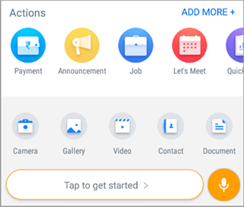
Fényképek és fényképes történetek küldése
Fénykép készítése és elküldése
Fénykép készítése a telefon kamerájáról és elküldése:
-
Koppintson a kamera ikonra

-
Készítse el a képet.
-
Koppintson a Küldés elemre.
Több fénykép küldése egyszerre
Ha egyszerre több fényképet szeretne küldeni:
-
Koppintson

-
Tartsa nyomva a képet, amíg meg nem jelenik a kijelölés ikon.
-
Jelöljön ki legfeljebb 30 képet, majd koppintson a Megnyitás gombra.
-
Írjon be egy képaláírás, majd koppintson a Küldés gombra.
Új fénykép küldése régebbi fényképekkel
Új fénykép készítése a régebbiek elküldése mellett:
-
Koppintson

-
Készítse el a képet.
-
Továbbiak hozzáadásához koppintson a

-
Jelöljön ki további fényképeket, vagy készítsen újakat, majd koppintson a Küldés gombra.
Fénykép szerkesztése
Fénykép szerkesztése:
-
Fénykép csatolásához koppintson


-
Az előnézeti képernyőn válasszon az alábbi műveletek közül:
-
A kép körülvágásához válassza a

-
Válassza a

-
Válassza a

-
A kép szövegének megadásához válassza a

-
Válassza a

-
-
Írjon be egy képaláírás, majd koppintson a Küldés gombra.
Videó küldése
Videó küldése mellékletként:
-
Koppintson

-
Tallózással jelölje ki a videót, majd koppintson a Küldés gombra.
Névjegy küldése
Kapcsolattartási adatok küldése mellékletként:
-
Koppintson

-
Keresse meg vagy válassza ki a partnert a telefon partnerlistájából, majd koppintson a Küldés gombra.
Dokumentum küldése
Dokumentum elküldése mellékletként:
-
Koppintson

-
Tallózással jelölje ki a dokumentumot.
-
Vegyen fel egy megjegyzést a dokumentumról, majd koppintson a Küldés gombra.
Hangüzenet küldése
Hangüzenet küldése mellékletként:
-
Tartsa lenyomva a mikrofon ikont, majd rögzítse a hangot.
-
A rögzítés leállításához engedje fel a mentességet.
-
Tekintse át a hangot, koppintson a törlés ikonra az újbóli felvételhez, majd koppintson a Küldés gombra.
Kedvelés és hozzászólás
Üzenet vagy melléklet kedvelése vagy megjegyzése:
-
Az üzenetben vagy a mellékletben koppintson a Tetszik gombra.
-
Megjegyzés írásához koppintson a Megjegyzés elemre az üzenetben vagy a mellékletben.
-
Írja be a megjegyzést, majd koppintson a Küldés gombra.
Mások kedveléseinek és megjegyzéseinek megtekintése
Üzenet vagy melléklet kedvelései és megjegyzései:
-
Az üzenetben vagy mellékletben koppintson a Megjegyzés elemre.
-
Koppintson a Tetszésnyilvánítás lapra azoknak a személyeknek a listájának megtekintéséhez, akik kedvelték az üzenetet vagy a mellékletet.
-
A Megjegyzések lapra koppintva megtekintheti a megjegyzést meghagyó személyek és megjegyzéseik listáját.
-
A Kedvelések ikonra koppintva a szürke ékezetes szakaszra is koppinthat a Tetszésnyilvánítás lap és a Megjegyzések lap megjelenítéséhez.











